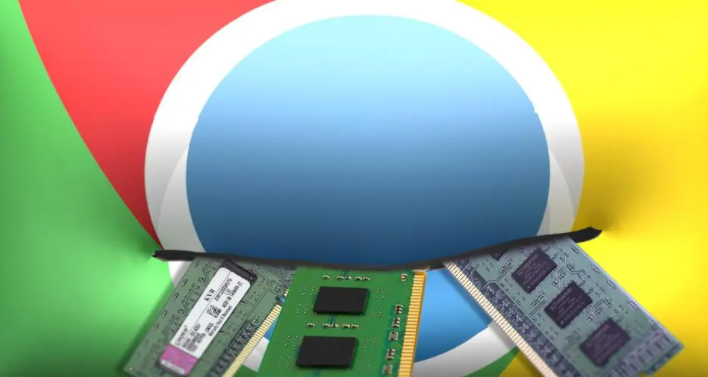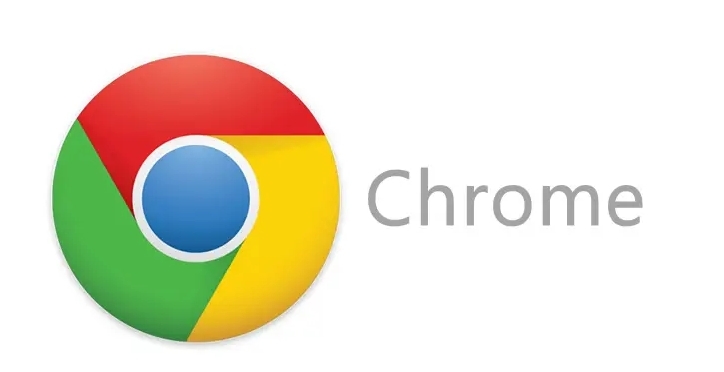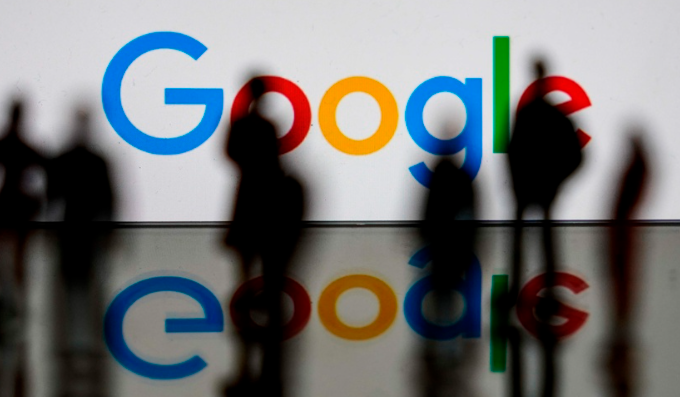1. 下载和安装谷歌浏览器:访问谷歌浏览器的官方网站,根据自己的设备类型(如Windows、Mac、Android或iOS)下载相应的安装包。下载完成后,运行安装程序并按照提示完成安装。
2. 登录谷歌账户:打开已安装的Chrome浏览器,点击右上角的“用户图标”或“登录”按钮,选择登录。输入您的谷歌账户用户名和密码进行登录。若没有谷歌账户,可先前往谷歌官网注册一个。
3. 开启同步功能:首次登录时,浏览器通常会提示是否开启同步功能,选择“开启同步”。若未弹出提示,可进入浏览器的“设置”页面,在左侧菜单中找到“用户与浏览器”或“同步和Google服务”选项,然后启用同步功能。
4. 选择同步内容:开启同步后,您可以选择要同步的数据类型,包括浏览历史、书签、密码、扩展程序、自动填充表单数据、主题和壁纸等。根据您的需求勾选相应选项,然后点击“确认”或“保存”按钮。
5. 跨设备同步使用:在其他设备上安装并登录相同的谷歌账户后,Chrome浏览器会自动开始同步您之前设置的数据。确保所有设备都连接到互联网,以便顺利完成同步过程。
总的来说,通过以上步骤,您可以轻松地在多个设备之间同步谷歌浏览器的数据,实现无缝切换和一致的浏览体验。